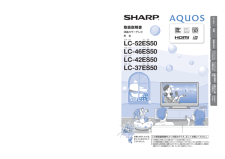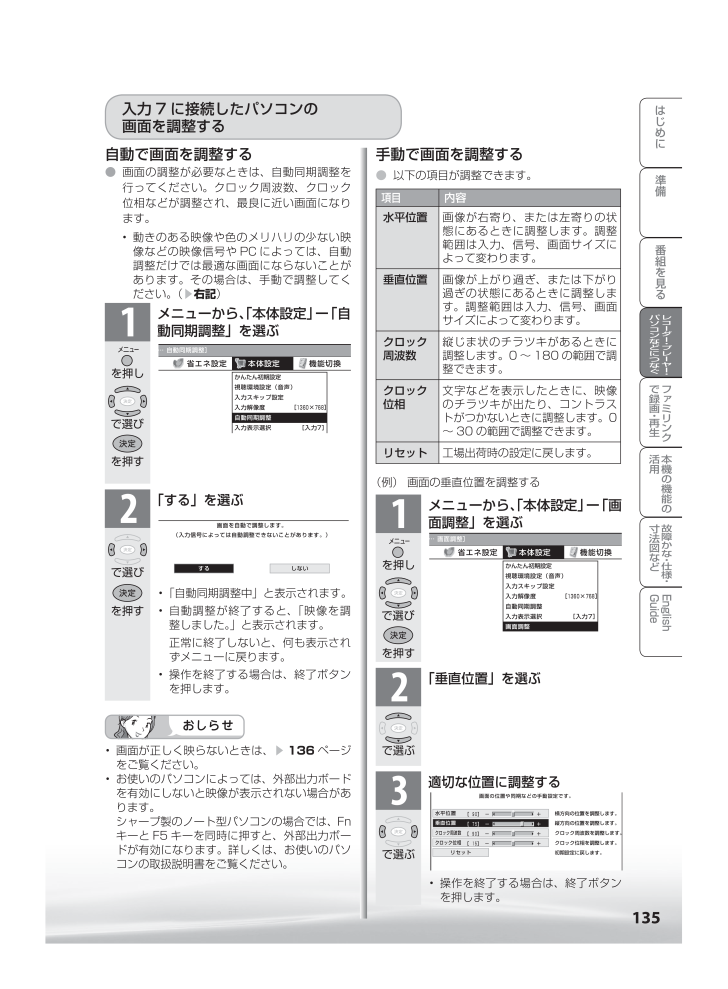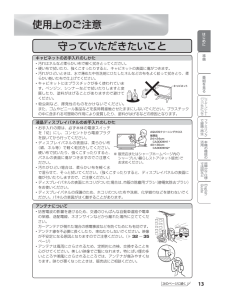-6

135 / 192 ページ
現在のページURL
135はじめに準備番組を見るレコ ダ ・プレ ヤ ・パソコンなどにつなぐフ ミリンクで録画・再生本機の機能の活用故障かな・仕様・寸法図などEnglish Guide項目 内容水平位置画像が右寄り、または左寄りの状態にあるときに調整します。調整範囲は入力、信号、画面サイズによって変わります。垂直位置画像が上がり過ぎ、または下がり過ぎの状態にあるときに調整します。調整範囲は入力、信号、画面サイズによって変わります。クロック周波数縦じま状のチラツキがあるときに調整します。0 ~ 180 の範囲で調整できます。クロック位相文字などを表示したときに、映像のチラツキが出たり、コントラストがつかないときに調整します。0~ 30 の範囲で調整できます。リセット工場出荷時の設定に戻します。手動で画面を調整する● 以下の項目が調整できます。自動で画面を調整する● 画面の調整が必要なときは、自動同期調整を行ってください。クロック周波数、クロック位相などが調整され、最良に近い画面になります。• 動きのある映像や色のメリハリの少ない映像などの映像信号やPCによっては、自動調整だけでは最適な画面にならないことがあります。その場合は、手動で調整してください。(▼右記)• 画面が正しく映らないときは、▼136ページをご覧ください。• お使いのパソコンによっては、外部出力ボードを有効にしないと映像が表示されない場合があります。 シャープ製のノート型パソコンの場合では、Fnキーと F5 キーを同時に押すと、外部出力ボードが有効になります。詳しくは、お使いのパソコンの取扱説明書をご覧ください。おしらせ入力 7 に接続したパソコンの画面を調整するを押しで選 びを押す1 メニューから、「本体設定」ー「自動同期調整」を選ぶ省エネ設定本体設定 機能切換かんたん初期設定視聴環境設定(音声)入力スキップ設定入力解像度 [1360 × 768 ]自動同期調整入力表示選択 [入力7]⋯ 自動同期調整]で選 びを押す2 「する」を選ぶする しない画面を自動で調整します。(入力信号によっては自動調整できないことがあります。)• 「自動同期調整中」と表示されます。• 自動調整が終了すると、 「映像を調整しました。」と表示されます。 正常に終了しないと、何も表示されずメニューに戻ります。• 操作を終了する場合は、終了ボタンを押します。(例) 画面の垂直位置を調整するを押しで選 びを押す1 メニューから、「本体設定」ー「画面調整」を選ぶ省エネ設定本体設定 機能切換かんたん初期設定視聴環境設定(音声)入力スキップ設定入力解像度 [1360 × 768 ]自動同期調整入力表示選択 [入力7]画面調整⋯ 画面調整]で選ぶ2 「垂直位置」を選ぶで選ぶ3 適切な位置に調整する画面の位置や同期などの手動設定です。横方向の位置を調整します。縦方向の位置を調整します。クロック周波数を調整します。クロック位相を調整します。初期設定に戻します。リセット+水平位置 [090] -+クロック周波数 [ 090] -+クロック位相 [ 015] -+垂直位置 [75] -• 操作を終了する場合は、終了ボタンを押します。ES50_B5.indb 135 ES50_B5.indb 135 209/01/09 1:08:10 2009/01/09 11:08:10
参考になったと評価  72人が参考になったと評価しています。
72人が参考になったと評価しています。
このマニュアルの目次
-
1 .テレビ台などは別売りです。背厚 10mmレコ ダ ...テレビ台などは別売りです。背厚 10mmレコ ダ ・プレ ヤ ・パソコンなどにつなぐLC-52ES50/LC-46ES50/LC-42ES50/LC-37ES50 液晶カラーテレビ取扱説明書本 社 〒545-8522 大阪市阿倍野区長池町22番22号AVシステム事業本部 〒329-2193 栃木県矢板市早川町174番地●電話番号・受付時間などについては、変更になることがあります。(2009.2)●電話番号をお確かめのうえ、お間違いのないようにおかけください。この製品は、こんなところがエコロジー...
-
2 .もくじ2Switching the Display...もくじ2Switching the Display Language to Englishメニューなどの言語を英語にする● Using the menu screen, you can switch the on-screen display language to English. メニューなどの画面表示を英語にすることができます。Press1 Display the menu screen. メニューを表示するSelectwithPress2 Select “ 本 体 設 定 ”(Setup) ...
-
3 .3次のページに続くリモコンで番組を選ぶ・・・・・・...3次のページに続くリモコンで番組を選ぶ・・・・・・・・・・・・・・・・・・・・・・・・・・・・・・・・・・・・・68音量を調節する ・・・・・・・・・・・・・・・・・・・・・・・・・・・・・・・・・・・・・・・・・・・69CATV(ケーブルテレビ)のチャンネルを選ぶには ・・・・・・・・・・・・・72データ放送で天気予報や株価などの情報を見る ・・・・・・・・・・・・・・・・・・72デジタル放送のチャンネルのボタン番号を確認・変更するときは ・・・73電子番組表(EPG)で番組を選ぶには ・・・・・・・・・...
-
4 .4もくじ電子番組表の表示範囲を変える ・・・・・・...4もくじ電子番組表の表示範囲を変える ・・・・・・・・・・・・・・・・・・・・・・・・・・・・・・・・79音声・映像・字幕を切り換える・・・・・・・・・・・・・・・・・・・・・・・・・・・・・・・80地上アナログ放送で二重音声放送(二ヶ国語、主音声+副音声、ステレオ)の番組を見るときは ・・・・・80デジタル放送で映像・音声・字幕を切り換える ・・・・・・・・・・・・・・・・・・・・81テレビを見るときの便利な使いかたについて・・・・・・・・・・・・・・・・・82見ている画面を静止させる ・・・・・・・・・...
-
5 .5ビデオデッキやDVDプレーヤーなどを再生する ・...5ビデオデッキやDVDプレーヤーなどを再生する ・・・・・・・・・・・・100ビデオデッキやDVDプレーヤーをつなぐ ・・・・・・・・・・・・・・・・・・・・・ 100ビデオデッキやDVDプレーヤーの画面に切り換える (入力切換) ・・・・ 103使用していない入力をスキップするには(入力スキップ設定) ・・・・ 104入力切換の表示をお好みのなまえに変えるには ・・・・・・・・・・・・・ 104デジタル放送の録画と予約について・・・・・・・・・・・・・・・・・・・・・・・106見たい番組を予約する(視聴...
-
6 .6ページAQUOSレコーダーを再生する ・・・・...6ページAQUOSレコーダーを再生する ・・・・・・・・・・・・・・・・・・・・・・・・・・・・・・ 125録画リストから再生する ・・・・・・・・・・・・・・・・・・・・・・・・・・・・・・・・・ 125最後に録画した番組を、AQUOSのリモコンで再生する (ワンタッチプレー) ・・・・・・ 125視聴するHDMI対応のレコーダー (録画機器)を選ぶ ・・・・・・・・・ 125AQUOSオーディオで聞く ・・・・・・・・・・・・・・・・・・・・・・・・・・・・・・・・・・ 126番組内容に適した音に切...
-
7 .7故障かな?と思ったら/こんなときは詳しいもくじは...7故障かな?と思ったら/こんなときは詳しいもくじは ・・・・・・・・・・151ページキーワード省エネの設定をする・・・・・・・・・・・・・・・・・・・・・・・・・・・・・・・・・・・・・160本機のソフトウェアを更新するときは ・・・・・・・・・・・・・・・・・・・・・162お知らせを見る・・・・・・・・・・・・・・・・・・・・・・・・・・・・・・・・・・・・・・・・・164本機から個人情報をすべて消すには(本機を廃棄するときなど) ・・・・・・・・・・・・・・・・・・・・・・・・・・・・165本機の操作が...
-
8 .8● ご使用前に「安全上のご注意」を必ず読み、正し...8● ご使用前に「安全上のご注意」を必ず読み、正しく安全にご使用ください。この取扱説明書および商品には、安全にお使いいただくためにいろいろな表示をしています。その表示を無視して誤った取り扱いをすることによって生じる内容を、つぎのように区分しています。内容をよく理解してから本文をお読みになり、記載事項をお守りください。記号は、気をつける必要がある4444444444ことを表しています。記号は、してはいけない4444444ことを表しています。記号は、しなければならない444444444ことを表しています。図記号...
-
9 .9はじめに準備番組を見るレコ ダ ・プレ ヤ ・パ...9はじめに準備番組を見るレコ ダ ・プレ ヤ ・パソコンなどにつなぐフ ミリンクで録画・再生本機の機能の活用故障かな・仕様・寸法図などEnglish Guide分解禁止電源プラグを抜く禁止禁止禁止水ぬれ禁止ほこりを取る接触禁止風呂、シャワー室での使用禁止電源プラグの刃や刃の付近に、ホコリや金属物が付着しているときは、プラグを抜いて乾いた布で取り除くそのまま使用すると火災・感電の原因となります。内部に水や異物が入ったときは、本機の電源を切り、電源プラグを抜くそのまま使用すると火災・感電の原因となります。販売店...
-
10 .10つづき電源コードを熱器具に近づけない電源コード...10つづき電源コードを熱器具に近づけない電源コードが傷つき、火災・感電の原因となることがあります。電源コードの被覆が溶けて火災・感電の原因となることがあります。ぬれた手で電源プラグを抜き差ししない感電の原因となることがあります。タコ足配線をしない電源プラグを抜くときは、電源コードを引っ張らないアンテナ工事は、技術経験が必要ですので販売店にご相談ください湿気やほこりの多いところ、油煙や湯気が当たるところに置かない• 送配電線の近くに設置してしまうと、アンテナが倒れた際に感電の原因となることがあります。• ...
-
11 .11はじめに準備番組を見るレコ ダ ・プレ ヤ ・...11はじめに準備番組を見るレコ ダ ・プレ ヤ ・パソコンなどにつなぐフ ミリンクで録画・再生本機の機能の活用故障かな・仕様・寸法図などEnglish Guide電源プラグはゆるみのあるコンセントに接続しない発熱して火災の原因となることがあります。販売店や電気工事店に交換の依頼をしてください。移動させるときは、接続されている線などをすべて外す接続線を外さないで移動させると、電源コードが傷つき火災・感電の原因となることがあります。お手入れのときや長期間使用しないときは、電源プラグを抜く感電や火災の原因となるこ...
-
12 .12つづき禁止表示どおりに入れる電池は幼児の手の届...12つづき禁止表示どおりに入れる電池は幼児の手の届く所に置かない電池は飲み込むと、窒息の原因となったり、胃などに止まったりして大変危険です。飲み込んだおそれがあるときは、ただちに医師と相談してください。電池はプラス+とマイナス-の向きに注意し、機器の表示どおり正しく入れる間違えると電池の破裂・アルカリ液もれにより、火災・けがや周囲を汚損する原因となることがあります。電池のアルカリ液がもれたときは素手でさわらない指定以外の電池を使わない。新しい電池と古い電池または種類の違う電池を混ぜて使わない• 電池の ア...
-
13 .13はじめに準備番組を見るレコ ダ ・プレ ヤ ・...13はじめに準備番組を見るレコ ダ ・プレ ヤ ・パソコンなどにつなぐフ ミリンクで録画・再生本機の機能の活用故障かな・仕様・寸法図などEnglish Guide守っていただきたいことBARARCLINICLINIC使用上のご注意キャビネットのお手入れのしかた• 汚れはネルなど柔らかい布で軽く拭きとってください。• 硬い布で拭いたり、強くこすったりすると、キャビネットの表面に傷がつきます。• 汚れがひどいときは、水で薄めた中性洗剤にひたしたネルなどの布をよく絞って拭きとり、柔らかい乾いた布で仕上げてく...
-
14 .14つづき守っていただきたいこと設置について• ...14つづき守っていただきたいこと設置について• 発熱する機器の上には本機を置かないでください。• 本機の上には物を置かないでください。電磁波妨害に注意してください• 本機の近くで携帯電話、ラジオ受信機、トランシーバー、防災無線機などの電子機器を使うと、電磁波妨害などにより機器相互間での干渉が起こり、映像が乱れたり雑音が発生したりすることがあります。直射日光・熱気は避けてください• 窓を閉めきった自動車の中など異常に温度が高くなる場所に放置すると、キャビネットが変形したり、故障の原因となることがありま...
-
15 .15はじめに準備番組を見るレコ ダ ・プレ ヤ ・...15はじめに準備番組を見るレコ ダ ・プレ ヤ ・パソコンなどにつなぐフ ミリンクで録画・再生本機の機能の活用故障かな・仕様・寸法図などEnglish Guide使用が制限されている場所• 航空機の中など使用が制限または禁止されている場所で使用しないでください。事故の原因となるおそれがあります。取扱い上のご注意• 液晶画面を強く押したり、ボールペンのような先の尖ったもので押さないでください。また、落としたり強い衝撃を与えないようにしてください。特に液晶画面のパネルが割れたり、傷がつく原因となりますのでご...
-
16 .16● 安全と性能維持のため、同梱のケーブルを必ず...16● 安全と性能維持のため、同梱のケーブルを必ずご使用ください。付属品の使いかたケーブルをまとめるケーブルクランプ×2乾電池を入れて使います。▼40ページ本機を操作するリモコン×1リモコン用乾電池(単4形乾電池×2)電源コンセントとつなぐ本機に電源を供給します。▼37ページ転倒を防ぐ( 台・壁・柱などに固定)クランプ×2クランプ取付けネジ×2市販のひもと金具を使い、壁や柱に固定するときに使います。▼38ページ電源コード(2m)×1※本機を設置するデジタル放送を見るB-CASカード×1• B-CASカードは...
-
17 .17はじめに準備番組を見るレコ ダ ・プレ ヤ ・...17はじめに準備番組を見るレコ ダ ・プレ ヤ ・パソコンなどにつなぐフ ミリンクで録画・再生本機の機能の活用故障かな・仕様・寸法図などEnglish Guideリモコン受光部 40明るさセンサー受光部 91電源ランプ 41 ・ リモコンをここに向けて操作してください。オンタイマー/予約ランプ 85・109・116・123明るさセンサーランプ 91スタンド 31スピーカー電源スイッチ(赤) 41メニューボタン 42入力/放送切換(決定)ボタン 103音量(+/-)ボタン選局(∧順/∨逆)ボタン10° 10°...
-
18 .18つづき入力4 36・101・128デジタル音声...18つづき入力4 36・101・128デジタル音声出力(光)端子119・130電話回線端子 145電話線をつなぐパソコンをつなぐ入力1・入力2(HDMI) 36・101・102・ 119・128・132入力7(アナログRGB) 133アンテナ入力BS・110度CSデジタル 32~35入力7/入力2音声入力端子 132アンテナ入力地上デジタル地上アナログ(VHF・UHF) 32~35コントロール( RS-232C )端子 140入力6/モニター出力(録画出力) 101・112・128・131LAN端子(10...
-
19 .19はじめに準備番組を見るレコ ダ ・プレ ヤ ・...19はじめに準備番組を見るレコ ダ ・プレ ヤ ・パソコンなどにつなぐフ ミリンクで録画・再生本機の機能の活用故障かな・仕様・寸法図などEnglish Guide▼ LC-52ES50 /▼LC-46ES50電源入力(AC100V)端子 37電源コードを接続するB-CASカード挿入口 28「B-CAS」の文字を本機の背面側に向けてカードを挿入します。電源入力(AC100V)端子 37電源コードを接続する• 付属の電源コードはイラストと異なる場合がありますが、支障ありません。▼ LC-42ES50 /▼LC-...
-
20 .20つづきリモコンのボタンフタの開けかた両側の突起...20つづきリモコンのボタンフタの開けかた両側の突起部を持ち、引き上げます。※地上デジタル放送の選局の順番を切り換えることができます。 (選局ボタンでの選局される順番について(地上デジタル放送のみ)70 )※ 工場出荷時の状態では、CATVチャンネルはスキップ設定されています。 (解除のしかた 63 )• メニューや電子番組表を消したり操作を中止したいときなどに使うと便利です。 番組の選択手順と操作のしかたについて、詳しくは 68 をご覧ください。• 各種設定の数字入力にも使用します。• 連動データ放...
-
21 .21準備テレビを見るための準備デジタル放送を受信す...21準備テレビを見るための準備デジタル放送を受信するための豆知識 ・・・・・・・・・・・・・・・・・・・・・・・22テレビを見る準備をする(電源を入れるまで) ・・・・・・・・・・・26デジタル放送の種類と特長について ・・・・ 26B-CASカードを挿入する・登録する ・・・・ 28B-CASカードを挿入する (B-CASカードの役割について) 28 WOWOW や スカパー!e2などの 有料放送を見るときは ・・・・・・・・ 29 お手持ちのデジタルチューナー付き レコーダーで有料放送の ...
-
22 .22• BSデジタル放送も110度CSデジタル放送...22• BSデジタル放送も110度CSデジタル放送も、このアンテナで受信できます。 ※ 他の衛星放送は、 衛星の向き が違うため受信できません。BS・110度CS共用アンテナどんなアンテナが必要なの?• 地上デジタル放送を受信できます。UHFアンテナ• 地上アナログ放送のみ受信できます。 地上デジタル放送は受信できません。VHFアンテナ• マンションなど共同受信の場合は、管理者へご確認ください。• CATV による受信は、CATV 放送会社にご確認ください。• 地上デジタル放送• 地上アナ...
-
23 .23はじめに準備番組を見るレコ ダ ・プレ ヤ ・...23はじめに準備番組を見るレコ ダ ・プレ ヤ ・パソコンなどにつなぐフ ミリンクで録画・再生本機の機能の活用故障かな・仕様・寸法図などEnglish GuideB-CAS(ビーキャス)カードB-CAS(ビーキャス)カードを差し込んでおくのはなぜ?● デジタル放送の画質は常に一定で、劣化することはありません。これは、デジタル方式で録画やダビングする場合も同じです。このため、放送局は数字データを暗号に置き換え、録画やダビングできる回数に制限をかけて送信しています。この暗号はテレビでは解読できないようになってい...
-
24 .24つづきかんたん初期設定とは本機:デジタル放送受...24つづきかんたん初期設定とは本機:デジタル放送受信機についてデジタル放送の特長を生かした機能● デジタル放送は、原理的には信号を数字に置き換えて送信するしくみなので、膨大な情報を圧縮して整理し、送信することができます。アナログ放送ではできなかった、デジタル放送の特長を生かした放送サービスが追加されています。☆ 電子番組表☆ 地域別の情報送信• これらの機能を使うために、 地域設定、郵便番号入力(▼44・50ページ)が必要になります。● 録画したい番組や、見たい番組を予約できます。● 連動データ放送では、地...
-
25 .25はじめに準備番組を見るレコ ダ ・プレ ヤ ・...25はじめに準備番組を見るレコ ダ ・プレ ヤ ・パソコンなどにつなぐフ ミリンクで録画・再生本機の機能の活用故障かな・仕様・寸法図などEnglish Guideつないで電源を入れたのに使えない?つないだレコーダーを使うにはハイビジョン放送を録画するにはお手持ちのレコーダーを本機につなぐ• ファミリンク対応レコーダー:ファミリンクを使うための設定• デジタルチューナーのついていないレコーダー:録画の準備設定録画予約するには詳しい説明は:106ページつないだレコーダーを使う☆ どこにつなぐの?☆ お手持ちの...
-
26 .26 B-CASカードを挿入する・登録する▼28ペ...26 B-CASカードを挿入する・登録する▼28ページ • 電源を入れる前に B-CAS カードを挿入してください。スタンドを取り付ける▼31ページ本機を固定して転倒を防ぐ ▼38~39ページ放送を受信するために最初に必要な設定(かんたん初期設定)について ▼44~46ページ準備のながれ● 以下の順番で、本機の準備をします。デジタル放送を受信するための豆知識/デジタル放送の種類と特長について▼22~27ページ • デジタル放送についてお知りになりたい場合にご覧ください。本機を置く場所を決める ▼30ペー...
-
27 .27はじめに準備番組を見るレコ ダ ・プレ ヤ ・...27はじめに準備番組を見るレコ ダ ・プレ ヤ ・パソコンなどにつなぐフ ミリンクで録画・再生本機の機能の活用故障かな・仕様・寸法図などEnglish Guide• アンテナ工事は、技術と経験が必要ですので、販売店にご相談ください。• デジタル放送を受信するには、本機に B-CASカードを入れてください(▼28ページ)。• データ放送の双方向通信などで本機に記憶されたお客様の登録情報やポイント情報などの一部、またはすべての情報が変化・消失した場合の損害や不利益について、当社は一切その責任を負いませんので、あ...
-
28 .28つづき• B-CAS カード挿入口には、本機...28つづき• B-CAS カード挿入口には、本機に付属している B-CAS カード以外のものを挿入しないでください。• B-CAS カードは、大切に保管してください。仮に他人があなたのB-CAS カードを使用して有料放送を視聴した場合でも、視聴料はあなたの口座に請求されます。• B-CAS カードに関するメッセージが画面に表示されたとき以外は、カードを抜き差ししないでください。B-CAS カードの取り扱いについて• 折り曲げたり、変形させたり、傷をつけたりしない• 重いものを載せたり、踏みつけたりしな...
-
29 .29はじめに準備番組を見るレコ ダ ・プレ ヤ ・...29はじめに準備番組を見るレコ ダ ・プレ ヤ ・パソコンなどにつなぐフ ミリンクで録画・再生本機の機能の活用故障かな・仕様・寸法図などEnglish Guide● B-CAS カードの登録をおすすめします。( 任意登録で無料 )<ユーザー登録について>● 「ユーザー登録はがき」またはB-CAS 社ホームページ[http://www.b-cas.co.jp] のどちらか一方で、必要事項を記入の上、登録してください。Ⓐ B-CAS カードの台紙の登録用はがきに必要事項を記入し、郵送する(株)B-CAS(B-...
-
30 .30つづきテレビを見る準備をする︵電源を入れるまで...30つづきテレビを見る準備をする︵電源を入れるまで︶● 液晶カラーテレビ専用の別売品をとりそろえております。お近くの販売店でお買い求めください。 • 通風孔をふさぐと内部に熱がこもり、火災の原因となることがあります。壁に埋め込む設置や枠で囲むなどをしないでください。● 本機は付属のスタンドを取り付けて設置します。 (LC-37ES50 はスタンド取り付け済みです。 )● 別売の壁掛け金具を使って設置することもできます。(▼右記)● 以下のような設置のしかたをしないでください。 • 風通しの悪いとこ...
-
31 .31はじめに準備番組を見るレコ ダ ・プレ ヤ ・...31はじめに準備番組を見るレコ ダ ・プレ ヤ ・パソコンなどにつなぐフ ミリンクで録画・再生本機の機能の活用故障かな・仕様・寸法図などEnglish Guideスタンドを取り付ける重要• 必ず 2 人以上で、スタンドの取り付けを行ってください。1 本機の梱包箱に入っていた緩衝材を台にして、スタンドを組み立てる• スタンドを裏返しにして、スタンドとスタンド金具を固定します。 ① スタンド金具を、下からスタンドに差し込みます。 ② スタンド組立て用六角ネジ(銀色:M5×40mm)(8本)で、スタン...
-
32 .32つづき● 地上デジタル放送と、地上アナログ放...32つづき● 地上デジタル放送と、地上アナログ放送(従来の放送)を見るための接続です。● BS デジタル放送や 110 度 CS デジタル放送も見る場合は、 「BS・110 度 CSデジタル放送用アンテナとつなぐ」(▼33ページ)をご覧ください。● 一部、追加の部品が必要になる場合があります。販売店にご相談ください。VHF/UHFまたはどちらか一方VHFまたはUHFVHFとUHFこのタイプの端子は使用しないで 金属シ ルドタイプの周波数帯域に対応したものに交換することをおすめします 壁のアンテナ端子VH...
-
33 .33はじめに準備番組を見るレコ ダ ・プレ ヤ ・...33はじめに準備番組を見るレコ ダ ・プレ ヤ ・パソコンなどにつなぐフ ミリンクで録画・再生本機の機能の活用故障かな・仕様・寸法図などEnglish Guide▼本体背面録画機器をつなぐ場合のアンテナのつなぎかたは⋯▼次ページを ご覧ください。▲アンテナ端子部ケーブルをつなぐときは、スパナなどの工具で強く締め付けないでください。アンテナ入力地上デジタル地上アナログ(VHF・UHF)アンテナ入力BS・110度CSデジタル壁のアンテナ端子BS・110度CSデジタル共用アンテナBS・110度CSデジタル用アンテ...
-
34 .34つづき市販品のアンテナケーブルは、できるだけ太...34つづき市販品のアンテナケーブルは、できるだけ太くて短いアンテナケーブルをお使いください。アンテナケーブルが長くなるほど、受信した電波の強度が弱くなります。デジタルチューナー内蔵のレコーダー(録画機器)の場合地上デジタルと地上アナログの入力が同じ端子の録画機器につなぐとき地上デジタルと地上アナログの入力が別々の端子の録画機器につなぐときBS・110度CS用アンテナケーブル(市販品)VHF/UHF用アンテナケーブル(市販品)▲録画機器VHF/UHFアンテナ入力 出力BS/110度CSデジタルアンテナ入力 出...
-
35 .35はじめに準備番組を見るレコ ダ ・プレ ヤ ・...35はじめに準備番組を見るレコ ダ ・プレ ヤ ・パソコンなどにつなぐフ ミリンクで録画・再生本機の機能の活用故障かな・仕様・寸法図などEnglish Guide● 壁のアンテナ端子が VHF/UHF/BS 混合の場合は、BS/UV 分波器(市販品)を使って、VHF/UHF 用 と BS・110 度 CS デジタル用の信号を分けてから録画機器やテレビにつなぎます。BS・110度CSデジタル共用アンテナU/V混合アンテナ混合器壁のアンテナ端子BS/UV分波器(市販品)BS・110度CSデジタル用アンテナケーブ...
-
36 .36つづき• 本機の HDMI 入力端子は 10...36つづき• 本機の HDMI 入力端子は 1080p の信号入力に対応しています。1080p の映像信号を入力するときは、HIGH SPEED(カテゴリー 2)に対応した HDMI ケーブルをお使いください。• HDMI ケーブルは、必ず市販の HDMI 規格認証品(カテゴリー 2 推奨)をご使用ください。規格外のケーブルを使用した場合、映像が映らない、音が聞こえない、ファミリンクが動作しないなど、正常な動作ができません。AQUOS レコーダーと接続している場合は• 「ファミリンク設定」をします。▼1...
-
37 .37はじめに準備番組を見るレコ ダ ・プレ ヤ ・...37はじめに準備番組を見るレコ ダ ・プレ ヤ ・パソコンなどにつなぐフ ミリンクで録画・再生本機の機能の活用故障かな・仕様・寸法図などEnglish Guide● 付属の電源コードの本体側プラグを、本体背面の「電源入力 (AC100V)端子」に接続し、コンセント側プラグをご家庭のコンセントに接続します。重要• 電源コードのプラグは抜けないように、確実に接続してください。• 電源プラグは、コンセントに差し込んだ直後に抜かないでください。まれに、初期設定の状態に戻り、「番組予約」などが消去されます。このよ...
-
38 .38つづき1 付属の転倒防止用クランプ(2個)を、...38つづき1 付属の転倒防止用クランプ(2個)を、付属のクランプ取付けネジで本機に取り付ける● 転倒防止を行う前に、すべての接続を済ませておいてください。2 市販の金具(ヒートン)を、壁または柱に確実に取り付ける• ひもを固定する金具は、ひもがはずれない形状のヒートンをご使用ください。• 取り付けた金具が容易にはずれないか確認してください。• 地震等での製品の転倒・落下によるけがなどの危害を軽減するために、転倒・落下防止対策を行ってください。• 転倒・落下防止器具を取り付ける壁や台の強度によっては、転倒・...
-
39 .39はじめに準備番組を見るレコ ダ ・プレ ヤ ・...39はじめに準備番組を見るレコ ダ ・プレ ヤ ・パソコンなどにつなぐフ ミリンクで録画・再生本機の機能の活用故障かな・仕様・寸法図などEnglish Guide重要• 必ず 2 人以上で作業を行ってください。• 台の上に設置する場合は、本機の重量に耐えうる、十分な幅と奥行きのある、堅固で転倒しにくい台をお使いください。• 設置する台がガラスや金属など市販のネジで固定できない場合は、壁や間柱(壁内部の柱)に固定してください。(▼38ページ)テレビ台などに固定する付属の転倒防止用部品固定金具×2 固定金具取...
-
40 .40つづき乾電池を交換するときは• 乾電池は単4形...40つづき乾電池を交換するときは• 乾電池は単4形のアルカリ乾電池をご使用ください。リモコン使用上のご注意• リモコンには衝撃を与えないでください。 また、水にぬらしたり、湿度の高いところに置かないでください。• リモコン番号(▼96ページ)を設定する機能があるため、このリモコンが付属している本機以外のAQUOSでは正しく操作できない場合があります。重要おしらせリモコンを操作しても時々反応しなくなったときなどは、乾電池の寿命が考えられます。早めに新しい乾電池と交換してください。1 リモコン裏側の電池カバ...
-
41 .41はじめに準備番組を見るレコ ダ ・プレ ヤ ・...41はじめに準備番組を見るレコ ダ ・プレ ヤ ・パソコンなどにつなぐフ ミリンクで録画・再生本機の機能の活用故障かな・仕様・寸法図などEnglish Guide• 本機は電源待機状態のときでも、デジタル放送局と通信を行います。• 本機の電源を「切」にしても、電源が切れるまでにしばらく時間がかかることがあります。(本機内部の情報をメモリーに記憶するための時間です。)• 電源コードを接続している場合は、本体の電源を「切」にしても微少な電力が消費されています。クイック起動機能について(▼95ページ)• リモコ...
-
42 .42① 設定する項目の分類を で選ぶ② 設...42① 設定する項目の分類を で選ぶ② 設定する項目を で選ぶ③ ガイド表示に「決定」が表示されているときはを押すガイド表示に「決定」が表示されていないときは手順 3 に進む● 本機をお使いになるときに、設定を行うための画面を呼び出します。この設定を行う画面のことを「メニュー」と呼びます。● メニューからさまざまな設定が行えます。(▼43ページ)メニューを表示しているときは、上図のように本体のボタンが、メニューボタン、カーソルボタン、決定ボタンとして機能します。本体のボタンでも操作できますテレビ...
-
43 .43はじめに準備番組を見るレコ ダ ・プレ ヤ ・...43はじめに準備番組を見るレコ ダ ・プレ ヤ ・パソコンなどにつなぐフ ミリンクで録画・再生本機の機能の活用故障かな・仕様・寸法図などEnglish Guide 省エネ設定電力資源を有効に使用するための設定項目です。 ページ無信号オフ ▼161無操作オフ ▼161オフタイマー ▼160 映像調整映像をお好みの状態に調整する項目です。 ページ明るさセンサー/明るさ/映像/黒レベル/色の濃さ/色あい/画質 ▼90プロ設定 ▼91 本体設定使用環境に合わせた設置調整に関する機能の項目です。 ページかんたん初期設...
-
44 .44つづき● お買いあげ後、B-CASカードを入れ...44つづき● お買いあげ後、B-CASカードを入れて、初めて電源を入れると「かんたん初期設定」の画面が表示されます。「かんたん初期設定」は画面を見ながら操作・設定してください。受信できる地上デジタル・地上アナログ放送のチャンネルが設定されます。• 設定中に戻るボタンを押すと、1 つ前の画面に戻れます。テレビを見るための設定をするおしらせかんたん初期設定を中断した場合は⋯• 初めて電源を入れて「かんたん初期設定」を行っている途中で電源が切れた場合は、次に電源を入れた場合に再度「かんたん初期設定」画面になります...
-
45 .45はじめに準備番組を見るレコ ダ ・プレ ヤ ・...45はじめに準備番組を見るレコ ダ ・プレ ヤ ・パソコンなどにつなぐフ ミリンクで録画・再生本機の機能の活用故障かな・仕様・寸法図などEnglish Guide◆ BS・CS アンテナを設定するで選 びを押す5 「する」または「しない」を選ぶ• BS・CS アンテナを接続しない場合は「しない」を選び、次ページの手順7に進みます。定設定ンテナ設定する しないBS/CSのアンテナを設定しますか?設定しない場合は、「しない」を選択してください。• 「する」を選んだときは、次の画面が表示されます。定BS/CSア...
-
46 .46つづきを押す6 受信状態を確認して決定する設...46つづきを押す6 受信状態を確認して決定する設定ル設定アンテナ設定受信状態:良好です。【A】現在値 最大値95 95受信強度 BS-15次へBS/CSアンテナ電源を「オート」に設定しました。受信強度が60以上になるようにアンテナの向きを調整してください。• 「受信状態:良好です。【A】」と表示されないときは、下記の対処が必要です。で選 びを押す7 設定された内容を確認し、間違いがなければ「完了」を選ぶ完了再設定[設定内容] B-CASカード :認識できました 地域設定 : ○○ 郵便番号 : 〒○...
-
47 .47はじめに準備番組を見るレコ ダ ・プレ ヤ ・...47はじめに準備番組を見るレコ ダ ・プレ ヤ ・パソコンなどにつなぐフ ミリンクで録画・再生本機の機能の活用故障かな・仕様・寸法図などEnglish Guideデジタル放送用アンテナの設定をする• デジタル放送のアンテナの向きの調整や信号の強さのテスト、BS・110 度 CS デジタル 放送用アンテナへの電源供給の設定を行います。 (▼48ページ)お住まいの地域で放送されている地上デジタル放送を受信するために(地域選択/郵便番号設定)• デジタル放送の地域情報を視聴するために、お住まいの地域を選んで郵便番...
-
48 .48つづきアンテナ設定画面について• 共聴アンテナ...48つづきアンテナ設定画面について• 共聴アンテナなどに接続したときの「BS・CS アンテナ電源」の設定を誤って「入」にしたり、新しくアンテナの接続を変更したりした場合で、「アンテナ線の接続や設定に不具合がありますのでアンテナ電源を「切」にしました。受信できない場合は、本体の電源を切ってから、アンテナの接続を確認してください。」などのお知らせが表示されたときは、電源を入れ直してください。• アンテナ設定画面は、無操作のまま1 分経過しても消えません。消すときは、終了ボタンを押してください。● デジタル放送用...
-
49 .49はじめに準備番組を見るレコ ダ ・プレ ヤ ・...49はじめに準備番組を見るレコ ダ ・プレ ヤ ・パソコンなどにつなぐフ ミリンクで録画・再生本機の機能の活用故障かな・仕様・寸法図などEnglish Guide「オート」本機の電源が「入」のとき、アンテナ電源の設定を自動的に制御してアンテナに電源を供給します。(リモコンで電源を「切」にしたときは、アンテナ電源も切れた状態になります。)「入」本機の電源が「入」のとき、アンテナに電源を供給します。リモコンで本機の電源を「切」にしたときも、常にアンテナ電源は「入」になります。「オート」を選んでBSデジタル放送が...
-
50 .50つづき● 地上デジタル放送の地域情報を受信す...50つづき● 地上デジタル放送の地域情報を受信するために、地域設定をお住まいの地域に設定します。 チャンネル設定(▼52ページ)の前に、必ず地域設定をしてください。● お客様がお住まいの地域に向けた、デジタル放送の緊急ニュースなどの文字スーパーやデータ放送などの地域情報を受信するために必要です。• B-CAS カードは、正しい向きに挿入してありますか。正しい向きに入っていないと、デジタル放送が受信できません。(▼28ページ)を押 す1 メニューを表示する• メニューは表示後、何も操作しないと約1分後に...
-
51 .51はじめに準備番組を見るレコ ダ ・プレ ヤ ・...51はじめに準備番組を見るレコ ダ ・プレ ヤ ・パソコンなどにつなぐフ ミリンクで録画・再生本機の機能の活用故障かな・仕様・寸法図などEnglish Guide◆地域選択で選 びを押す3 「地域選択」を選ぶ現在の地域設定は 東京 です。地域設定を変更する場合は、[決定]ボタンを押してください。地域設定の変更後は、チャンネル設定から地上デジタル ー 自動を行ってください。定おしらせ• 「地域選択」は、工場出荷時は「関東」-「東京」に設定されています。• 地域選択を変更した場合は、 「チャンネル設定」から「地...
-
52 .52つづき地上デジタル放送のCATV(ケーブルテレ...52つづき地上デジタル放送のCATV(ケーブルテレビ)放送対応について• CATV による地上デジタル放送の視聴については、お客様が契約されている CATV会社にお問い合わせください。• 本機で受信できるCATVの方式は、「パススルー方式」(UHF 帯、ミッドバンド[MID]帯、スーパーハイバンド[SHB]帯、VHF 帯)です。トランスモジュレーション方式には対応していません。• CATVパススルー方式とは、CATV配信局が地上デジタル放送をそのままの内容でCATV 網に流す放送方式です。この方式では、地...
-
53 .53はじめに準備番組を見るレコ ダ ・プレ ヤ ・...53はじめに準備番組を見るレコ ダ ・プレ ヤ ・パソコンなどにつなぐフ ミリンクで録画・再生本機の機能の活用故障かな・仕様・寸法図などEnglish Guide● 登録したデジタル放送のチャンネルは、次の設定内容を変更できます。項目 内容数字ボタンリモコンの数字ボタン(チャンネルボタン)を押したときに受信するチャンネルを設定します。枝番(地上デジタル放送のみ)受信した放送局の3桁チャンネル番号が重複している場合は、 4桁め(枝番)を変更して区別できます。スキップ選局(∧順/∨逆)ボタン(緑)で選局をしたと...
-
54 .54つづき地上デジタル放送の受信チャンネル番号と枝...54つづき地上デジタル放送の受信チャンネル番号と枝番について• 地上デジタル放送では、 1~12の数字ボタン(チャンネルボタン)の番号のほかに、3桁のチャンネル番号が付けられています。1つの放送局が複数の番組を同時に放送する場合には、3桁のチャンネル番号で区別することになります。• 3桁のチャンネル番号は、 放送地域内(都府県、北海道は7地域)ではそれぞれ別番号になっています。従って、通常は3桁で放送番組を特定できます。ただし、お住まいの地域により、隣接する他地域の放送も受信できることがあります。この場...
-
55 .55はじめに準備番組を見るレコ ダ ・プレ ヤ ・...55はじめに準備番組を見るレコ ダ ・プレ ヤ ・パソコンなどにつなぐフ ミリンクで録画・再生本機の機能の活用故障かな・仕様・寸法図などEnglish Guide「地上アナログー地域番号」について• 「地上アナログー自動」を行ってもチャンネルが受信できない場合、「地域番号早見表」(▼56~57ページ)、「地域番号一覧表」(▼58~61ページ)で都市名・放送局名・受信チャンネルを確認し、手順3の②で「地上アナログー地域番号」を選びます。お住まいの地域に最も近い都市名の地域番号を数字ボタン(チャンネルボタン)ま...
-
56 .56つづき「地上アナログー自動」を行っても受信でき...56つづき「地上アナログー自動」を行っても受信できないチャンネルがあるときは• 地域番号一覧表(▼58~61ページ)に掲載されている都市の近郊にお住まいの場合、掲載されているチャンネルと放送局名が正しい場合は、その都市の地域番号で設定してください。• お住まいの都市の地域番号で設定しても受信できない場合があります。このときは、 「地上アナログー追加」(▼55ページ)または「地上アナログー個別」(▼62ページ)を行ってください。• 地域番号を設定したときに、地域番号一覧表に放送局名が記載されていないチャンネ...
-
57 .57はじめに準備番組を見るレコ ダ ・プレ ヤ ・...57はじめに準備番組を見るレコ ダ ・プレ ヤ ・パソコンなどにつなぐフ ミリンクで録画・再生本機の機能の活用故障かな・仕様・寸法図などEnglish Guide次のページに続く五十音 都市名 地域番号さ堺 市 061佐 賀 市 087酒 田 市 018相模原市 033佐 倉 市 029佐世保市 089札 幌 市 001座 間 市 033狭 山 市 027し静 岡 市 049下 関 市 075周 南 市 074上 越 市 038す吹 田 市 061鈴 鹿 市 057せ瀬 戸 市 054仙 台 市 013そ草...
-
58 .58つづき地域番号一覧表リモコン番号1234567...58つづき地域番号一覧表リモコン番号123456789101112都道府県都市名地域番号受信チャンネル放送局名工場出荷時設定 000123456789101112123456789101112北海道札幌 0011 2 3 17 5 6 27 8 35 10 11 12北海道放送 NHK 総合テレビ北海道 札幌テレビ 北海道文化放送 北海道 テレビ NHK 教育旭川 0021 2 33 37 39 6 7 8 9 10 11 12NHK 教育テレビ 北海道 北海道文化放 送 北海道 テレビ 札幌テレビ NHK...
-
59 .59はじめに準備番組を見るレコ ダ ・プレ ヤ ・...59はじめに準備番組を見るレコ ダ ・プレ ヤ ・パソコンなどにつなぐフ ミリンクで録画・再生本機の機能の活用故障かな・仕様・寸法図などEnglish Guide次のページに続くリモコン番号123456789101112都道府県都市名地域番号受信チャンネル放送局名千葉 千葉 0291 2 3 4 16 6 7 8 42 10 46 12NHK 総合 NHK 教育 日本テレビ 放送大学 TBS テレビ フジテレビ テレビ神奈川 テレビ朝日 千葉テレビ テレビ東京東京23 区 0301 2 3 4 14 6 3...
-
60 .60つづきリモコン番号12345678910111...60つづきリモコン番号123456789101112都道府県都市名地域番号受信チャンネル放送局名京都京都 1 0601 2 36 4 19 6 34 8 26 10 11 12NHK 総合 サンテレビ 毎日テレビ テレビ大阪 ABC テレビ 京都テレビ 関西テレビ 奈良テレビ 読売テレビ NHK 教育京都 2 09832 2 34 4 21 6 7 8 9 10 11 12NHK 京都 NHK 総合 京都テレビ 毎日テレビ テレビ大阪 ABC テレビ 関西テレビ 読売テレビ NHK 教育大阪 大阪 0611...
-
61 .61はじめに準備番組を見るレコ ダ ・プレ ヤ ・...61はじめに準備番組を見るレコ ダ ・プレ ヤ ・パソコンなどにつなぐフ ミリンクで録画・再生本機の機能の活用故障かな・仕様・寸法図などEnglish Guide• 地域番号別に設定されたリモコン番号と受信チャンネル・放送局名は、当社が 2007 年 2 月に調査した結果によるものです。リモコン番号 1 2 3456789101112地域番号 受信チャンネル024*29 2*27*25 5*23 7*21*31*19 11*17026*43 2*45*39*40*37 7*35 9*33*41*31028*...
-
62 .62つづき項目 内容受信チャンネルリモコンの数字ボ...62つづき項目 内容受信チャンネルリモコンの数字ボタン(チャンネルボタン)を押したときに選局するチャンネルを設定します。地域番号一覧表に当てはまらない地域や、 地域番号によるチャンネル設定後に他の放送チャンネルを追加したいときは、この操作で一局ずつ設定してください。新聞の番組表などのチャンネルの順番に合わせておくと便利です。チャンネル表示画面に表示されるチャンネル番号を設定します。お住まいの地域で使い慣れたチャンネル表示に変更できます。受信微調整受信中の映像(設定画面の背景で表示されている映像)が最も鮮明に...
-
63 .63はじめに準備番組を見るレコ ダ ・プレ ヤ ・...63はじめに準備番組を見るレコ ダ ・プレ ヤ ・パソコンなどにつなぐフ ミリンクで録画・再生本機の機能の活用故障かな・仕様・寸法図などEnglish Guide● CATV チャンネル(C13 ~ C63)は、工場出荷時にスキップ「する」の状態になっています。選局ボタン(緑)で選局したいときは、次の操作を行ってください。CATV(ケーブルテレビ)放送について• CATV のサービスが行われている地域のみ受信できます。• CATV を受信するときは、使用する機器ごとにCATV 会社との受信 契約が必要...
-
64 .64つづき放送の種類やチャンネルの確認のしかたテレ...64つづき放送の種類やチャンネルの確認のしかたテレビを見るための設定をする映りかたを確かめる● リモコンを使って、番組を選んでみましょう。● 本体の電源スイッチで電源を入れてから操作します。地上デジタル放送を見るには、 を押してから数字ボタン(チャンネルボタン)を押します。● テレビ画面のチャンネルサインで確認できます。チャンネルサインは を押すと表示できます。 を繰り返し押すと、表示内容が変わります。(▼70ページ)音声 ステレオ映像 1080i字幕 入日本語BS テレビ1033...
-
65 .65はじめに準備番組を見るレコ ダ ・プレ ヤ ・...65はじめに準備番組を見るレコ ダ ・プレ ヤ ・パソコンなどにつなぐフ ミリンクで録画・再生本機の機能の活用故障かな・仕様・寸法図などEnglish Guideこんな症状が出るときは▼ここをお確かめください▼参照ページ地上アナログ放送色じま模様が出る• 古いケーブルは使わないでください。ー雪が降っているような画面になる• アンテナ線が切れていませんか。×?• アンテナの向きは正しいですか。• 平行フィーダー線の場合、本機から線をできるだけ離してください。ーー32デジタル放送映像も音声も出ない • アンテナ...
-
66 .66つづき● お住まいの地域やチャンネルによって...66つづき● お住まいの地域やチャンネルによっては電波が弱く、アンテナの接続方法やレコーダーなどの機器との接続により、映らない場合が考えられます。このような場合、アンテナの接続状況を変えていただくと映る場合がありますので、本ページを参考にご確認をお願いします。こんなときはアンテナ線が、レコーダーを経由して本機に接続されている場合に、レコーダーは放送を受信できるのに本機は受信できない。レコーダーに接続しているアンテナ線を、本機の入力に直接接続してみてください。本機が受信できる場合は、本機の故障ではありません...
-
67 .67番組を見るページテレビを見るリモコンで番組を選...67番組を見るページテレビを見るリモコンで番組を選ぶ・・・・・・・・・・・・68基本的な選びかた ・・・・・・・・・・・・・・・・・・・・ 68 音量を調節する ・・・・・・・・・・・・・・・・・・・ 69その他の選びかた ・・・・・・・・・・・・・・・・・・・・ 71 CATV(ケーブルテレビ)のチャンネルを 選ぶには ・・・・・・・・・・・・・・・・・・・・ 72データ放送で天気予報や株価などの情報を見る ・・・・・・・・・・・・・・・・・・・・・・・・・・・ 72デジタル放送のチャンネルのボタン...
-
68 .68放送の種類(ネットワーク)を選ぶ1● リモコ...68放送の種類(ネットワーク)を選ぶ1● リモコンを使って、番組を選んでみましょう。工場出荷時のデジタルチャンネル一覧BS デジタル放送のチャンネル数字ボタン(チャンネルボタン)テレビ データチャンネル名チャンネル番号チャンネル名チャンネル番号NHK BS1 101 ー ーNHK BS2 102 ウェザーニュース 910NHK h 103 あなたの街の天気 700BS 日テレ 141 ー ーBS 朝日1 151 ー ーBS-iテレビ⑥ 161 ー ーBS ジャパン 171 ー ーBS フジ・181 181...
-
69 .69はじめに準備番組を見るレコ ダ ・プレ ヤ ・...69はじめに準備番組を見るレコ ダ ・プレ ヤ ・パソコンなどにつなぐフ ミリンクで録画・再生本機の機能の活用故障かな・仕様・寸法図などEnglish Guideチャンネルを選ぶ2110度CSデジタル放送のチャンネル数字ボタン(チャンネルボタン)チャンネル名チャンネル番号NHK総合・東 京011NHK教育・東 京021ーー日本テレビ041テレビ朝日051TBS061テレビ東京071フジテレビジョン081TOKYO MX091ーーーー放送大学121数字ボタン(チャンネルボタン)テレビチャンネル番号100001...
-
70 .70つづきリモコンで番組を選ぶ● 放送の種類やチ...70つづきリモコンで番組を選ぶ● 放送の種類やチャンネルは、 テレビ画面のチャンネルサインで確認できます。を押す1 チャンネルサインを表示する音声 ステレオ映像 1080 i字幕 入日本語BS テレビ1033▼テレビ画面のチャンネルサインリモコンの数字ボタン(チャンネルボタン)の番号テレビ/データの種類視聴中の番組のチャンネル番号映像の種類と画質について▼182ページを押す2 チャンネルサインの表示を切り換える• ボタンを押すたびに、次のように切り換わります。 午後 3時30分 103...
-
71 .71はじめに準備番組を見るレコ ダ ・プレ ヤ ・...71はじめに準備番組を見るレコ ダ ・プレ ヤ ・パソコンなどにつなぐフ ミリンクで録画・再生本機の機能の活用故障かな・仕様・寸法図などEnglish Guideその他の選びかた● よく見るチャンネルを 12 局まで登録しておき、数字ボタン(チャンネルボタン)で選局できます。● 地上デジタル、地上アナロ グ、BS デジタル、110 度 CS デジタルやテレビ、データを混在させた登録ができるので、放送の種類を切り換えずにチャンネルを換えられ、チャンネルが選びやすくなります。お好み選局でチャンネルを選ぶを押す1...
-
72 .72つづきリモコンで番組を選ぶ● CATV(ケー...72つづきリモコンで番組を選ぶ● CATV(ケーブルテレビ)放送を視聴するには、CATV 会社との契約が必要です。● CATV チャンネルは工場出荷時、チャンネルスキップ「する」に設定されています。(解除のしかた▼63ページ)● 本機の CATVチャンネルは、C13 ~C 63チャンネルの範囲で選局できます。を押す1 CATV を選ぶ~で入力2 チャンネル番号を入力する(例) C23 を選ぶとき• 「2」→「3」の順に押します。CATV(ケーブルテレビ ) のチャンネルを選ぶにはを押す1 BS...
-
73 .73はじめに準備番組を見るレコ ダ ・プレ ヤ ・...73はじめに準備番組を見るレコ ダ ・プレ ヤ ・パソコンなどにつなぐフ ミリンクで録画・再生本機の機能の活用故障かな・仕様・寸法図などEnglish Guide● 数字ボタン(チャンネルボタン)の登録内容が確認できます。また、現在の登録を変更することもできます。デジタル放送のチャンネルのボタン番号を確認・変更するときはのいずれかを押しを押す1 登録を確認したいデジタル放送を選局する• 確認したいデジタル放送の種類(地上デジタル放送/ BS デジタル放送/110度CSデジタル放送)やメディア(テレビ/デー...
-
74 .74● テレビ画面に表示される番組の一覧表のことを...74● テレビ画面に表示される番組の一覧表のことを 「電子番組表」といいます。● 地上デジタル放送やBS・110度CSデジタル放送では電子番組表が送信されています。デジタル放送の受信中にを押すと、電子番組表が表示できます。※ 「EPG」とは、Electronic Program Guide の略です。映画や音楽などジャンルごとの番組一覧を表示したり、一週間先までに放送される番組を確認できます。時間帯を横に表示した場合(モード 3 の例)時間帯を縦に表示した場合(モード 1(工場出荷時の設定)の例)基本の使い...
-
75 .75はじめに準備番組を見るレコ ダ ・プレ ヤ ・...75はじめに準備番組を見るレコ ダ ・プレ ヤ ・パソコンなどにつなぐフ ミリンクで録画・再生本機の機能の活用故障かな・仕様・寸法図などEnglish Guide• 本機で電子番組表を表示できるのは、デジタル放送のみです。• 電子番組表やメニュー画面などの表示色を変更することができます。(画面表示色設定▼95ページ)• 本書では、おもに BS デジタル放送の電子番組表の画面を表示例にしています。• 地上デジタル放送の電子番組表は、送信している各チャンネルから取得する必要があります。番組情報を示すアイコンアイ...
-
76 .76つづき141 B S 日テレ午前 11:0...76つづき141 B S 日テレ午前 11:00~午前 11:55テレビでお買い物今日 4[水] 5[木] 6[金] 7[土] 8[日] 9[月] 10[火] 11/ 3 [火] 午前11 :00で選択 選局は を押す で前の画面に戻る で終了番組表で番組情報を見る決定青 でジャンル検索 で日時検索 赤 緑 で予約リスト 黄戻るAM11PM0PM1PM2PM3PM44AM11PM0PM1PM2PM3PM4BS 日テレ WOWOW スター ・ チャン・ BS ジャパン171 141 181 1...
-
77 .で選 びを押す2 見たい番組を選ぶ(時間帯を縦に...で選 びを押す2 見たい番組を選ぶ(時間帯を縦に表示した場合)隠れている部分を見るには77はじめに準備番組を見るレコ ダ ・プレ ヤ ・パソコンなどにつなぐフ ミリンクで録画・再生本機の機能の活用故障かな・仕様・寸法図などEnglish Guide141 BS 日テレ午前 11:0 0~午前 11:55テレビでお買い物今日 4 [水] 5[木] 6[金] 7[土] 8[日] 9[月] 10 [火] 11/ 3 [火] 午前11 :0で選択 選局は を押す で前の画面に戻る で終了番組表で番...
-
78 .78つづき● 電子番組表をもっと便利に利用するため...78つづき● 電子番組表をもっと便利に利用するため、電子番組表の表示内容の設定を変更できます。● 番組表取得設定(地上デジタル放送の番組表取得設定)を「する」に設定すると、地上デジタル放送の電子番組表が電源待機中に自動取得されます。自動取得しておくと、電子番組表の表示が速くなります。● ジャンルアイコン設定で電子番組表のジャンルを示すアイコン(▼75ページ)に濃淡を付けて、識別しやすくできます。を押しで選 びを押す1 メニューを表示し、「デジタル設定」-「番組表設定」を選ぶ デジタル設定 定 機能切換 お知...
-
79 .79はじめに準備番組を見るレコ ダ ・プレ ヤ ・...79はじめに準備番組を見るレコ ダ ・プレ ヤ ・パソコンなどにつなぐフ ミリンクで録画・再生本機の機能の活用故障かな・仕様・寸法図などEnglish Guide● 表示方式設定で、番組表に一度に表示できる範囲の設定ができます。• モード 3・4 にしたときも、番組表の操作のしかたはモード 1・2 の場合と同様です。ただしチャンネルを選ぶのは上下カーソルボタン、時間帯を選ぶのは左右カーソルボタンになります。おしらせを押しで選 びを押す1 メニューを表示し、「デジタル設定」-「番組表設定」を選ぶデジタル設定 ...
-
80 .80● 二重音声放送やステレオ放送の番組をご覧のと...80● 二重音声放送やステレオ放送の番組をご覧のとき、音声を切り換えて楽しめます。音声の見分けかた• アナログ放送では、二重音声放送やステレオ放送、モノラル放送は、テレビ画面のチャンネルサインの色で区別することができます。地上A テレビ音声 主/副1212地上A テレビ音声 ステレオ1212地上A テレビ音声 モノラル1212▼テレビ画面のチャンネルサイン二重音声放送のときステレオ放送のときモノラル放送のとき赤色黄色緑色● ニュースや洋画などの二ヶ国語放送で、吹き替えの日本語(主音声)と英語などの外...
-
81 .81はじめに準備番組を見るレコ ダ ・プレ ヤ ・...81はじめに準備番組を見るレコ ダ ・プレ ヤ ・パソコンなどにつなぐフ ミリンクで録画・再生本機の機能の活用故障かな・仕様・寸法図などEnglish Guide● 複数の映像(最大 4 つ)または音声(最大 8 つ)がある番組をご覧のとき、映像および音声を切り換えて楽しめます。● 字幕のある番組をご覧のとき、字幕を表示できます。複数の字幕がある番組の場合は、字幕を切り換えて楽しめます。音声 ステレオ映像 1080 i字幕 入日本語BS テレビ1033映像表示音声表示▼テレビ画面のチャンネルサ...
-
82 .82テレビを見るときの便利な使いかたについてを押す...82テレビを見るときの便利な使いかたについてを押す1 視聴中に映像を静止させる• 視聴中の映像が静止画になります。静止画静止画たまねぎニンニクやきそばたかのつめ××××1/4 コ3カケ1玉1つ材 料た音声 ステレオBS テレビ1818● いま見ている放送を静止できます。 料理番組のメモをとったりするときに便利です。• 次の場合は、静止画が解除されます。 ・ 選局や入力切換の操作をしたとき ・ メニューボタンを押したとき ・ 映像を静止してから30分経過したとき• 静止画表示中は、画面サイ...
-
83 .83はじめに準備番組を見るレコ ダ ・プレ ヤ ・...83はじめに準備番組を見るレコ ダ ・プレ ヤ ・パソコンなどにつなぐフ ミリンクで録画・再生本機の機能の活用故障かな・仕様・寸法図などEnglish Guide● デジタル放送の番組視聴中に、番組情報が表示できます。を押 す1 デジタル番組の視聴中に番組情報を表示する(番組情報の画面例)NHK h名曲リクエスト20午後 2:00~午後 3:30■番組情報▽視聴者によるリクエストの中から特に人気のある20曲の名曲を厳選!▲▼他にも情報がある場合に表示されます。• 番組情報の右側に▲▼マークがある場合は、上...
-
84 .84つづき重要• デジタル放送が受信できないなど、...84つづき重要• デジタル放送が受信できないなど、時刻が自動設定されないときは、メニューの「本体設定」-「時計設定」-「時刻設定」で時刻を合わせておいてください。(▼85ページ)項目 内容する画面表示ボタンを押すたびに、現在時刻を表示/非表示にします。する(30分ごと)毎時 00 分と 30 分に現在時刻を表示します。しない表示しません。● 「する」に設定したときは、画面表示ボタンを押すたびに、以下のように表示が変わります。時刻表示のしかたを選ぶ● メニューの「本体設定」-「時計設定」-「時刻表示」で設定し...
-
85 .85はじめに準備番組を見るレコ ダ ・プレ ヤ ・...85はじめに準備番組を見るレコ ダ ・プレ ヤ ・パソコンなどにつなぐフ ミリンクで録画・再生本機の機能の活用故障かな・仕様・寸法図などEnglish Guide● 指定した時刻に、自動的に電源が入るように設定できます。設定すると、本体のオンタイマー/予約ランプが赤色に点灯します。● メニューの「機能切換」-「オンタイマー設定」で設定します。設定する場合は、「オンタイマー」を「入」にして、以下の各項目を設定します。● オンタイマー機能を使うには、本機の内蔵時計が正しく合っていることが必要です。デジタル放送...
-
86 .86画面のサイズや映像、音声を調節するを押 す1 ...86画面のサイズや映像、音声を調節するを押 す1 メニューを表示するで選 びを押す2 「本体設定」-「位置調整」を選ぶで選ぶ3 「水平位置」または「垂直位置」を選ぶで選ぶ4 適切な位置に調整する画面の位置を調整します。横方向の位置を調縦方向の位置を調整+水平位置 [0] -+垂直位置 [+ 2] -初期設定に戻しま すリセット項目 内容水平位置画像が右寄りまたは左寄りの状態にあるときに、左右カーソルボタンで調整します。垂直位置画像が上がりすぎ または 下がりすぎの状態にあるときに、左右カー...
-
87 .87はじめに準備番組を見るレコ ダ ・プレ ヤ ・...87はじめに準備番組を見るレコ ダ ・プレ ヤ ・パソコンなどにつなぐフ ミリンクで録画・再生本機の機能の活用故障かな・仕様・寸法図などEnglish Guide● 画面サイズを切り換えて、 映像の左右や上下の幅を変えることができます。● 映像の種類(▼105ページ)によって、選べる画面サイズは異なります。ノーマル スマートズーム ワイド通常のテレビ(4:3サイズ)の映像をそのまま映します。通常の4:3映像をより自然に拡大して映します。通常の4:3映像を画面いっぱいに映します。Dot by Dot/アンダー...
-
88 .88つづきオートワイド機能を働かせたときの画面表示...88つづきオートワイド機能を働かせたときの画面表示例上下に黒い帯の入った映像の場合横方向に圧縮された映像(スクイーズ映像)の場合(映像判別を除く)項目 内容映像判別受信している地上アナログ放送や、入力1~6から入力された映像の上下に黒い幕があるとき、画面サイズを自動的に「シネマ」(▼87ページ)にします。HDMI識別入力1~3から入力された映像に画面サイズ制御信号が含まれているとき、自動的に最適な画面サイズにします。D端子識別(入力選択が「ビデオ映像」以外のとき)入力 4・5 の D 映像端子とビデオ機器と...
-
89 .89はじめに準備番組を見るレコ ダ ・プレ ヤ ・...89はじめに準備番組を見るレコ ダ ・プレ ヤ ・パソコンなどにつなぐフ ミリンクで録画・再生本機の機能の活用故障かな・仕様・寸法図などEnglish Guide項目 内容標準(工場出荷時の設定)映像や音声の設定がすべて標準値になります。映画コントラストを抑えることにより、暗い映像を見やすくします。ゲームテレビゲームなどの映像を、明るさを抑えて目にやさしい映像にします。すばやい反応を要求されるゲームの場合は、このモードでお使いください。PC PC 用の画面モードです。AV メモリー 入力ごとにお好みの調整内...
-
90 .90つづき項目 内容明るさセンサー室内の照明状況な...90つづき項目 内容明るさセンサー室内の照明状況など周囲の明るさに応じて、画面の明るさを自動的に調整するかを設定します。明るさセンサーの動作する明るさの範囲を、手動で調整することもできます。(明るさセンサー設定 ▼91ページ)明るさ画面をお好みの明るさに調整します。調整すると、明るさセンサーは「切」になります。映像映像の強弱を調整します。黒レベル画面を見やすい明るさに調整します。色の濃さ映像の色の濃さを調整します。色あい色を調整します。画質画面をお好みの画質に調整します。プロ設定映像をさらにきめ細かく調整し...
-
91 .91はじめに準備番組を見るレコ ダ ・プレ ヤ ・...91はじめに準備番組を見るレコ ダ ・プレ ヤ ・パソコンなどにつなぐフ ミリンクで録画・再生本機の機能の活用故障かな・仕様・寸法図などEnglish Guide• 「QS 駆動(120Hz)」の設定を「アドバンス」または「スタンダード」にすると映像が乱れる場合があります。その場合は「しない」にしてください。• QS駆動の設定を「アドバンス」にしても、映像によっては効果が分からないことがあります。明るさセンサーを「入:表示あり」にすると• 自動調整中、明るさセンサー機能の効果が画面に表示されます。(メニュー...
-
92 .92つづき項目 内容高音高音を調整できます。低音低...92つづき項目 内容高音高音を調整できます。低音低音を調整できます。バランス左右のスピーカー音声のバランスを調整できます。サラウンド内蔵のスピーカーで臨場感あふれるマルチチャンネルサラウンド空間を実現します。リセット音声調整をすべて工場出荷時の設定に戻します。• AVポジションごとに、お好みの音声調整を記憶できます。先にAVポジション(▼89ページ)を選んでから音声調整を行ってください。次の場合は音声調整が行えません • AVポジションを「ダイナミック(固定)」にしているとき • 「ヘッドホン設定」...
-
93 .93はじめに準備番組を見るレコ ダ ・プレ ヤ ・...93はじめに準備番組を見るレコ ダ ・プレ ヤ ・パソコンなどにつなぐフ ミリンクで録画・再生本機の機能の活用故障かな・仕様・寸法図などEnglish Guide● この機能は、当社が開発した視聴環境に適した音質の設定機能です。• 視聴環境設定(音声)は、一般的な洋室、寝室、和室を目安に音を設定していますが、部屋によっては効果が分かりにくい場合があります。その場合は、音声調整(▼92ページ)で調整してください。おしらせ部屋や置きかたに適した音質を選ぶにはを押 す1 メニューを表示するで選 びを押す2 「本...
-
94 .94● メニューや番組表などに表示される文字の大き...94● メニューや番組表などに表示される文字の大きさを、大きくすることができます。番組表、メニュー表示や映像表示、音声などをお好みに変更するおしらせ「大きな文字」にしたときは• 「番組表設定」-「表示方式設定」(▼79ページ)を「モード 1」(工場出荷時設定)「モード2」「モード3」のいずれかでお使いの場合は、番組表の表示が変わります。・ 「モード1」の場合、番組表に表示されるチャンネルが 7 チャンネル分になります。・ 「モード2」の場合、「モード1」に変わります。・ 「モード3」の場合、「モード4」に変...
-
95 .95はじめに準備番組を見るレコ ダ ・プレ ヤ ・...95はじめに準備番組を見るレコ ダ ・プレ ヤ ・パソコンなどにつなぐフ ミリンクで録画・再生本機の機能の活用故障かな・仕様・寸法図などEnglish Guideおしらせ• 映像オフを「する」にしているとき、オフタイマー残り時間などのメッセージが表示されると、映像が復帰します。• 操作により映像が復帰したり、一度電源「切」の状態にすると、自動的に設定が「しない」になります。映像を復帰させたいときは• 選局ボタン(緑)を押すなど、 「音量調整」、「消音」、「音声切換」以外の操作をしてください。● 番組表、裏...
-
96 .96つづき番組表 メニ 表示や映像表示 音声など...96つづき番組表 メニ 表示や映像表示 音声などをお好みに変更する2台のAQUOSをそれぞれのリモコンで操作するには● 2 台の AQUOS を近く に設置している場合に、リモコンの操作でAQUOS が 2 台とも動作してしまう場合があります。このとき、リモコン番号の設定を行うと他の AQUOS の動作を防ぐことができます。リモコンで操作すると、他のAQUOSが動作してしまう。• 工場出荷時の設定は、本体側・リモコン側ともリモコン番号「1」です。リモコン番号について• リモコン番号には「1」「2」があり...
-
97 .97はじめに準備番組を見るレコ ダ ・プレ ヤ ・...97はじめに準備番組を見るレコ ダ ・プレ ヤ ・パソコンなどにつなぐフ ミリンクで録画・再生本機の機能の活用故障かな・仕様・寸法図などEnglish Guide◆本体側の切り換え重要● リモコン側と本体側のリモコン番号が異なるとき、本体側をリモコン側のリモコン番号に合わせることができます。を5秒以上押し続ける1 リモコン番号が異なるときに、5 秒以上押し続ける• 本体側のリモコン番号変更画面が表示されます。で選 びを押す2 メッセージを確認し、「する」を選ぶリモコンと本機のリモコン番号が違います。本機の...
-
98 .98つづき● ヘッドホン使用中に、スピーカーとヘッ...98つづき● ヘッドホン使用中に、スピーカーとヘッドホン端子から出る音声を切り換えます。「モード 2」の音量調整について• 「モード2」を選んでいるときは、スピーカーの音量を変えるにはリモコンの音量ボタン(青)を、ヘッドホンの音量を変えるには本体の音量ボタンを操作します。• 「モード2」では、ヘッドホンをつないだときに消音ボタンを押しても、ヘッドホンからは音声が出ます。おしらせを押 す1 メニューを表示するで選 びを押す2 「機能切換」-「ヘッドホン設定」を選ぶで選 びを押す3 「モード 1」または「モー...
-
99 .99レコ ダ ・プレ ヤ ・パソコンなどにつなぐペ...99レコ ダ ・プレ ヤ ・パソコンなどにつなぐページレコーダー・プレーヤー・パソコンなどをつなぐページビデオデッキやDVDプレーヤーなどを再生する ・・・・・・・・・・・・・ 100ビデオデッキやDVDプレーヤーをつなぐ ・100ビデオデッキやDVDプレーヤーの画面に切り換える(入力切換) ・・・・・・・・・・103 使用していない入力をスキップするには (入力スキップ設定) ・・・・・・・・・104 入力切換の表示をお好みのなまえに 変えるには ・・・・・・・・・・・・・・・・・104見られる...
-
100 .100ビデオデッキやDVD プレーヤーなどを再生す...100ビデオデッキやDVD プレーヤーなどを再生する● お手持ちの録画・再生機器を接続する場合、機器の出力端子を確認し、高精細・高画質に対応した出力端子とつなぐと、よりきれいな映像が楽しめます。※ 1 HDMIケーブルは、必ず市販のHDMI規格認証品(カテゴリー 2 推奨)をご使用ください。規格外のケーブルを使用した場合、映像が映らない、音が聞こえない、ファミリンクが動作しないなど、正常な動作ができません。※ 2 入力 6 の S2 映像端子から入力された映像に画面サイズ制御信号が含まれているとき、自動的に...